Cómo imprimir desde una tableta
Qué saber
- Abra el archivo y toque los puntos suspensivos o Cuota icono> Impresión > seleccione su impresora conectada> Impresión.
- Tanto los archivos como las páginas web se pueden imprimir desde tabletas Android, aunque no todas las aplicaciones admiten esta función.
Este artículo desglosa los pasos sobre cómo imprimir páginas web y archivos desde una tableta Android, cómo configurar una computadora inalámbrica o con cable para imprimir, y qué hacer cuando la impresión desde una tableta Android simplemente no funciona correctamente.
Las siguientes instrucciones se aplican a todos los modelos de tabletas Android, aunque algunos elementos del menú pueden estar redactados de manera ligeramente diferente según la aplicación y versión de Android siendo utilizado.
Cómo imprimir un archivo en tabletas Android
El proceso para imprimir desde una tableta a una impresora en Android puede parecer confuso al principio, pero se vuelve más fácil cuanto más lo haces.
No todas las aplicaciones de Android ofrecen opciones de impresión. Si no puede encontrar la opción para imprimir un archivo siguiendo las instrucciones a continuación, intente cambiar a otra aplicación de Android como Fotos, Chrome o OneDrive.
Así es como imprime archivos desde tabletas Android.
Abra el archivo que desea imprimir en su tableta Android.
-
Toque el icono de puntos suspensivos en la esquina superior derecha.
Es el que parece tres puntos.
-
Grifo Impresión.
Dependiendo de la aplicación que esté usando, el Impresión La opción puede estar ubicada dentro de la Cuota menú.

-
Si es necesario, toque el Abajo flecha para personalizar el número de copias que desea imprimir, la orientación de la imagen, el tamaño del papel y otras opciones.

Cuando esté listo, toque en cualquier lugar de la pantalla para cerrar este menú.
-
Grifo Seleccione una impresora y elija su impresora o servicio de impresión preferido.
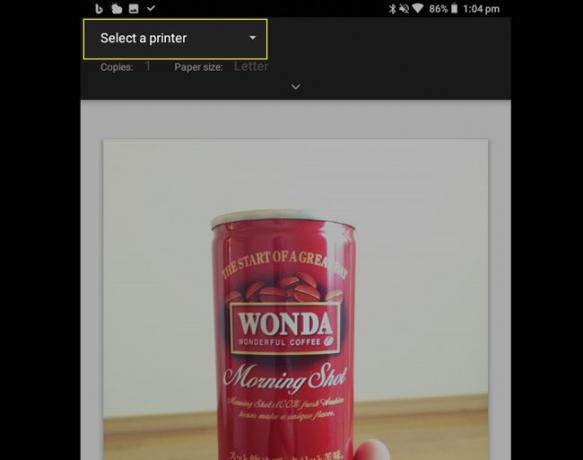
-
Grifo Impresión.
Dependiendo de su configuración específica y de la aplicación o servicio de impresión de Android que utilice, el paso final variará en apariencia de un usuario a otro, pero el Impresión La opción debe estar visible.
Cómo imprimir una página web en una tableta Android
Además de imprimir archivos guardados desde su tableta Android, también puede imprimir cualquier página web que encuentra y desea leer sin conexión o cuando alguien está usando su tableta demás.
Abra la página web en su aplicación de navegador preferida.
-
Toque en el elipsis en la esquina superior derecha del navegador.
Es posible que deba arrastrar la página web hacia arriba y hacia abajo rápidamente para que aparezca el menú superior.

Grifo Cuota.
-
Grifo Impresión.

-
Desmarque las páginas individuales de esta pantalla que no desee imprimir.
Algunas páginas web pueden parecer cortas cuando se ven en un navegador, pero pueden contener muchas páginas reales cuando se imprimen.
-
Seleccione su impresora de la Seleccione una impresora menú y toque Impresión.
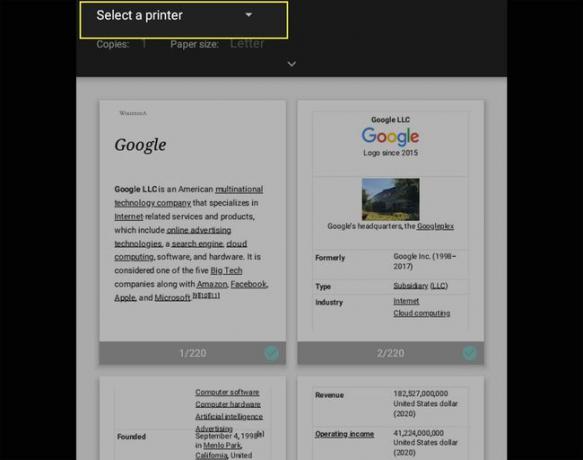
¿Cómo se conecta una tableta a una impresora?
El proceso de cómo conectar una impresora a tabletas que ejecutan Android es bastante sencillo y solo debe realizarse una vez, a menos que esté cambiando de impresora o agregando una nueva.
Necesitaras conecte su impresora a su red Wi-Fi local o una computadora cercana que esté en línea.
Esto es lo que debe hacer para conectar su tableta Android a una impresora.
Abierto Ajustes.
-
Grifo Dispositivos conectados.
Esta opción puede llamarse Conexiones, según el modelo de tableta y la versión de Android que esté utilizando.

Grifo Impresión.
-
Toque la aplicación asociada con la marca de su impresora y siga las instrucciones de configuración o toque Agregar servicio para descargar la aplicación de impresora adecuada.
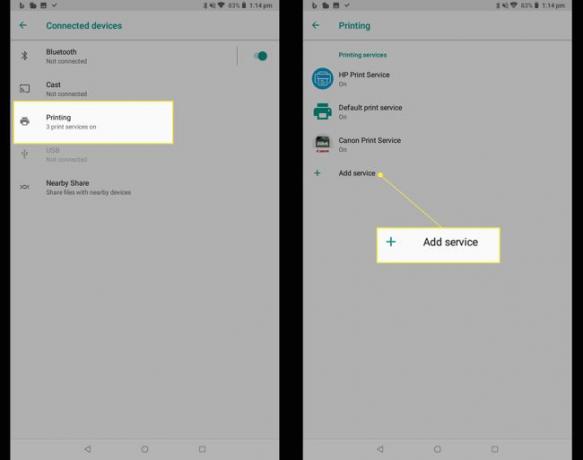
Envíe sus archivos a otro dispositivo para imprimirlos
Si tiene problemas para imprimir archivos desde su tableta, siempre puede enviar sus archivos desde su tableta Android a otro dispositivo, como una computadora con Windows o Mac, e imprima desde allí.
Asegúrese de que el Bluetooth y la Wi-Fi de su tableta Android estén activados antes de intentar compartir archivos con otras personas.
Utilice un servicio de impresión en línea para imprimir sus archivos de Android
Si no tiene acceso a una impresora en casa, una forma alternativa de imprimir archivos desde una tableta Android es utilizar uno de los muchos servicios de impresión en línea disponibles.
La mayoría de estos servicios pueden imprimir sus archivos y enviárselos por correo. Por lo general, todo lo que tiene que hacer es enviar los archivos desde su tableta Android electrónicamente como un archivo adjunto de correo electrónico o cargarlos en el sitio web de la empresa.
¿Qué pasó con la opción y la aplicación de Cloud Print para Android?
Google Cloud Print era un servicio que permitía a los propietarios de tabletas Android y a los usuarios de otras plataformas, como Chrome OS y Windows imprime documentos y otros medios enviando los archivos a impresoras compatibles con la web a través de Google en línea. servidores.
Si bien muchas personas usaron el servicio Cloud Print de Google durante más de una década, la empresa lo suspendió a fines de 2020. Se anima a los usuarios a imprimir archivos desde sus tabletas Android mediante uno de los métodos que se muestran arriba.
Preguntas más frecuentes
-
¿Cómo imprimo desde una tableta Samsung?
La impresión desde una tableta Samsung seguirá las reglas y pautas generales anteriores. Para imprimir directamente desde su dispositivo en una aplicación compatible, como Chrome, toque Más (tres puntos)> Impresión. Se admiten las impresoras Samsung y muchos otros modelos. Para instalar controladores de servicio de impresión adicionales en su tableta Samsung, vaya a Ajustes > Más configuraciones de conexión > Impresión, tocar Descargar plugin, luego seleccione el complemento de su impresora.
-
¿Cómo imprimo desde una tableta LG?
Deberá configurar la impresión a través de Wi-Fi. Ir a Ajustes > Comparte y conecta; en el Conexiones sección, seleccione Impresión. En el Servicios de impresión sección, toque su opción de impresión preferida o agregue otro servicio de impresión. Asegúrese de haber activado el servicio de impresión y luego seleccione la impresora disponible.
